修复 Google Chrome 错误 0xc00000a5 的 10 种方法
已发表: 2023-01-11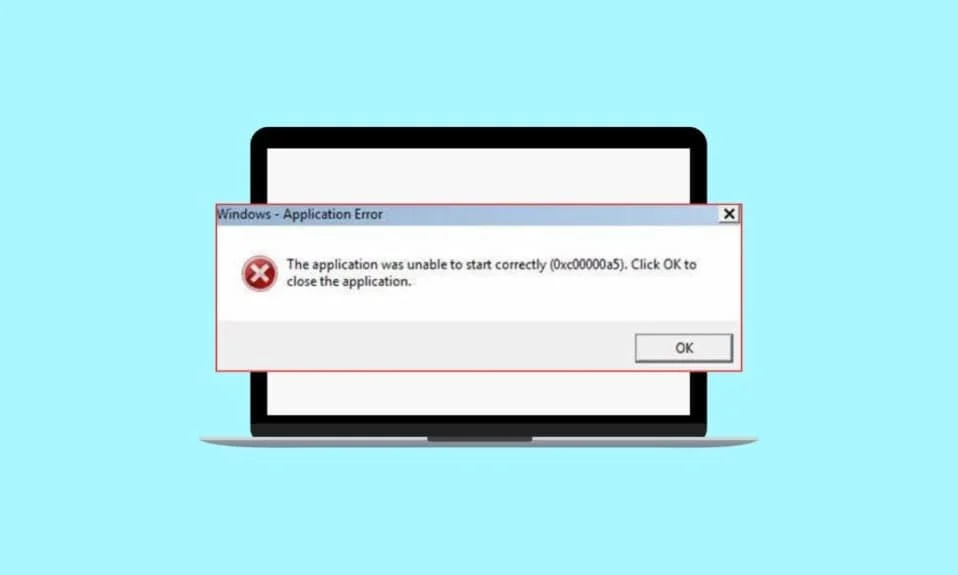
Google Chrome 浏览器是最流行的网络浏览器之一,全世界有数百万人在使用它。 不幸的是,它并非没有问题。 Google Chrome 错误 0xc00000a5 是启动 Chrome 浏览器时发生的常见 Windows 错误。 它通常伴随着错误消息应用程序无法正确启动 (0xc00000a5)。 这个错误可能会非常混乱,因为它可能会在没有警告任何明显原因的情况下出现。 此错误可能由多种问题引起,包括损坏的文件、过时的驱动程序和丢失的组件。 在本指南中,我们将讨论 0xc00000a5 错误的一些可能原因以及修复方法。
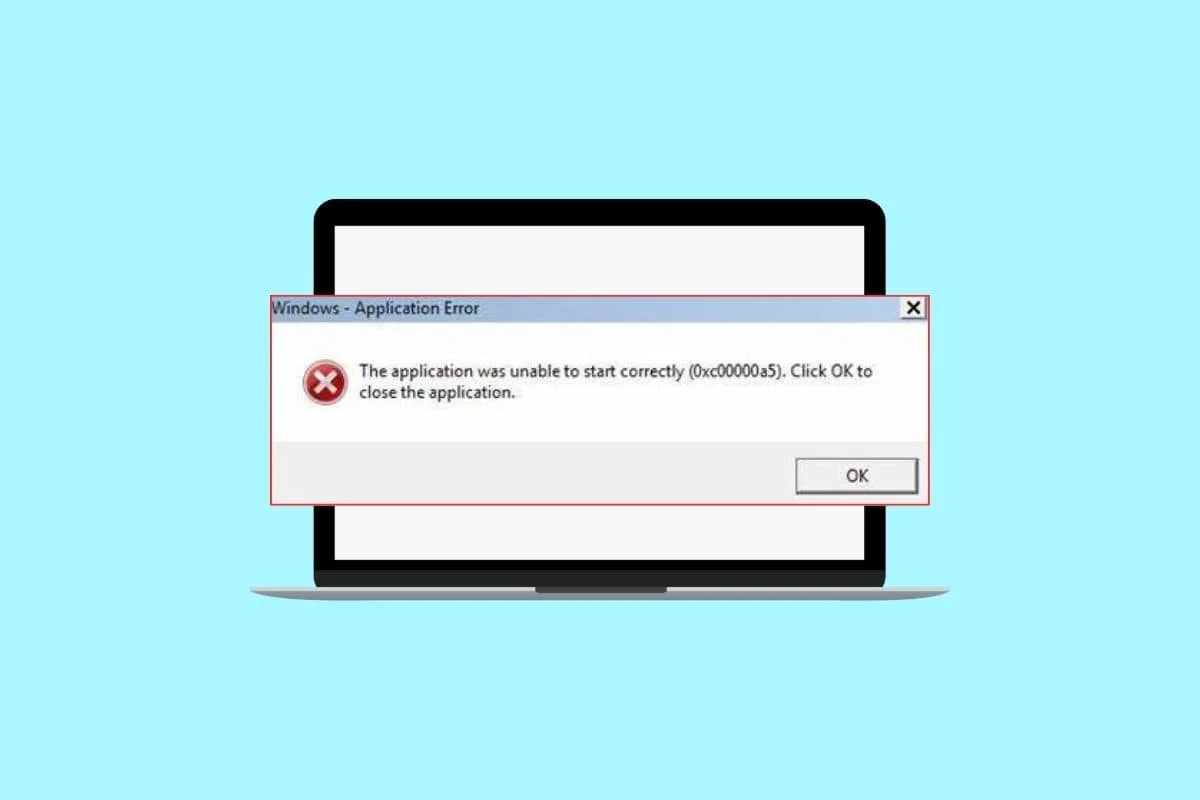
内容
- 如何修复 Google Chrome 错误 0xc00000a5
- 是什么导致 Google Chrome 错误 0xc00000a5?
- 谷歌浏览器 0xc00000a5 错误消息很少
- 方法一:基本故障排除方法
- 方法 2:从 PC 中删除恶意软件
- 方法三:不添加沙箱标志(不推荐)
- 方法 4:运行磁盘清理
- 方法 5:更新 Chrome
- 方法 6:清除缓存和 Cookie
- 方法 7:卸载不稳定的应用程序
- 方法 8:重新安装运行时库
- 方法 9:重置 Chrome
- 方法 10:重新安装谷歌浏览器
如何修复 Google Chrome 错误 0xc00000a5
在这里,我们展示了在 Windows 10 中修复 Google Chrome 错误 0xc00000a5 的解决方案。
是什么导致 Google Chrome 错误 0xc00000a5?
Google Chrome 错误 0xc00000a5 可能是一种令人沮丧的体验,但幸运的是,您可以识别并修复一些潜在的原因。
- 后台应用程序冲突: 0xc00000a5 错误的最常见原因之一是后台应用程序冲突。 当 Google Chrome 运行时,其他与 Chrome 不兼容的程序可能会在后台运行。
- 系统文件损坏: 0xc00000a5 错误的另一个可能原因是系统文件损坏。
- 防病毒/防火墙套件:防病毒/防火墙套件也可能导致 0xc00000a5 错误。 这些程序旨在保护您的计算机免受恶意软件的侵害,但它们也可能与 Google Chrome 发生冲突。
- 过时的操作系统:如果您使用的是过时版本的 Windows 操作系统,您可能会遇到 0xc00000a5 错误。
- 过时的显卡:过时的显卡也可能导致 0xc00000a5 错误。
- 存在病毒:病毒也可能导致 0xc00000a5 错误。 要解决此问题,您可以尝试使用受信任的防病毒程序运行完整的系统扫描,然后重新启动 Chrome 以查看错误是否已修复。
- 冲突的运行时库:冲突的 Microsoft Visual C++ 运行时库也可能导致 0xc00000a5 错误。
谷歌浏览器 0xc00000a5 错误消息很少
- Chrome 错误 0Xc00000A5 程序错误
- Chrome 错误 0Xc00000A5 不是有效的 Win32 应用程序
- Chrome 错误 0Xc00000A5 遇到问题并将关闭。
- 无法定位 Chrome 错误 0Xc00000A5
- 无法找到 Chrome 错误 0Xc00000A5。
- 应用程序启动错误:Chrome 错误 0Xc00000A5。
- Chrome 错误 0Xc00000A5 未运行。
- Chrome 错误 0Xc00000A5 退出。
- Chrome 错误 0Xc00000A5:应用程序路径错误。
在本节中,我们列出了一些有效的故障排除方法来修复 Chrome 中的错误 0xc00000a5。
方法一:基本故障排除方法
以下是您可以遵循的修复错误的基本步骤。
1A. 关闭后台应用程序
关闭后台应用程序对于帮助修复 Google Chrome 0xc00000a5 很重要。 当计算机因同时运行的程序太多而超载时,通常会发生此错误。 发生此错误时,最好关闭所有非必要的应用程序和在后台运行的程序,它们可能会占用过多的系统资源。 为此,请按照我们关于如何在 Windows 10 中结束任务的指南进行操作。
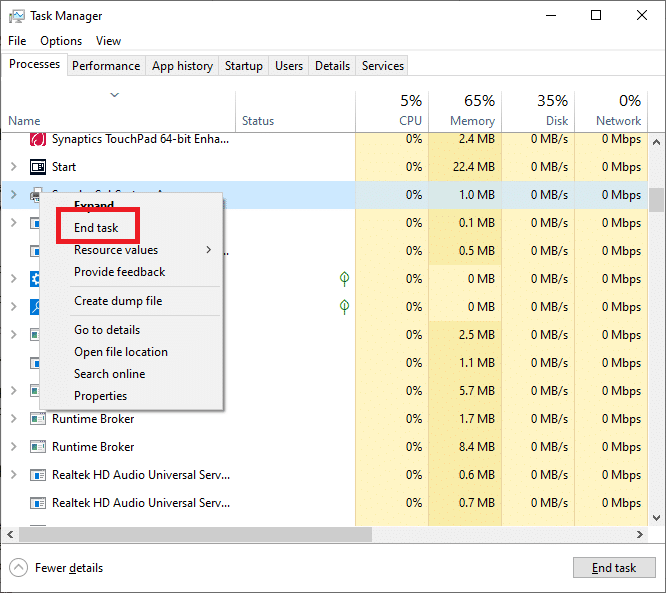
1B. 修复损坏的系统文件
修复损坏的系统文件可能是一项艰巨的任务,但对于确保您的计算机或设备正常运行至关重要。 Google Chrome 0xc00000a5 是一个常见错误,可能由于系统文件丢失、损坏或过时而发生,需要解决才能继续使用浏览器。 阅读我们关于如何在 Windows 10 上修复系统文件的指南,并按照说明修复所有损坏的文件。
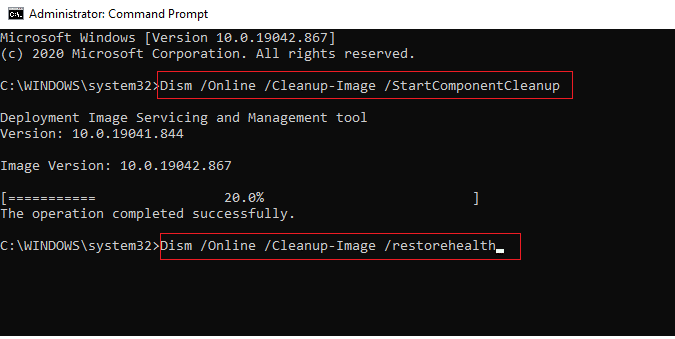
另请阅读:修复 Google Chrome 中病毒扫描失败错误的 11 大方法
1C。 暂时禁用防病毒软件(如果适用)
防病毒程序旨在保护计算机免受恶意软件和病毒的侵害,但它们也会对计算机的性能产生负面影响。 阅读我们关于如何在 Windows 10 上临时禁用防病毒软件的指南,并按照说明在您的 PC 上临时禁用防病毒程序。
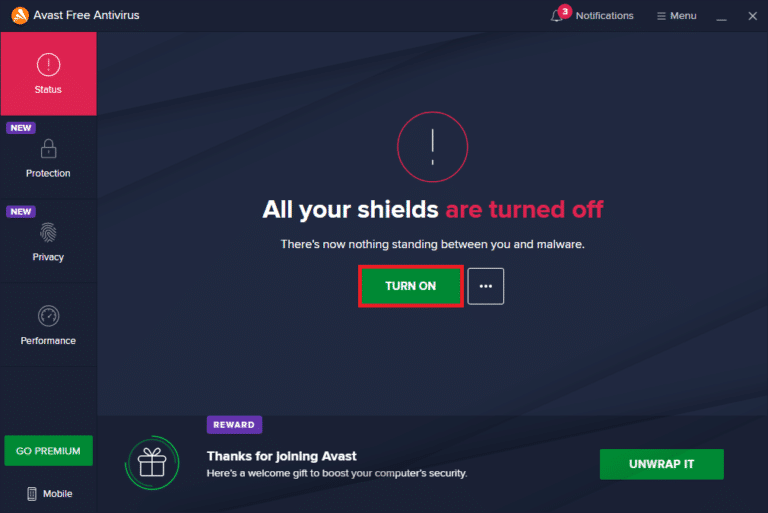
1D。 禁用防火墙(不推荐)
禁用防火墙是修复 Google Chrome 0xc00000a5 的重要步骤。 出现此错误的原因可能是计算机的防火墙出现问题,阻止应用程序连接到 Internet。 通过禁用防火墙,用户可以诊断并解决可能导致错误的任何潜在问题。 此过程完成后,重新启动 Google Chrome 以查看它是否已解决您的错误 0xc00000a5 问题。 如果您不知道如何禁用 Windows Defender 防火墙,我们的指南如何禁用 Windows 10 防火墙将帮助您这样做。 您还可以按照我们的指南允许或阻止应用程序通过 Windows 防火墙来允许该应用程序
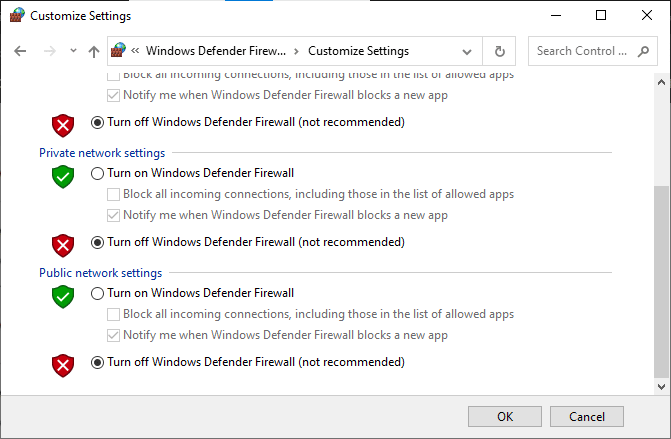
1E。 更新 Windows
更新 Windows 对任何计算机用户来说都是一项极其重要的任务。 无法更新 Windows 可能会导致许多问题,包括修复 Google Chrome 0xc00000a5。 当操作系统已过时并且无法运行某些程序或任务时,会发生此特定错误。 因此,请确保您是否已更新 Windows 操作系统,以及是否有任何待处理的更新,请使用我们的指南如何下载和安装 Windows 10 最新更新
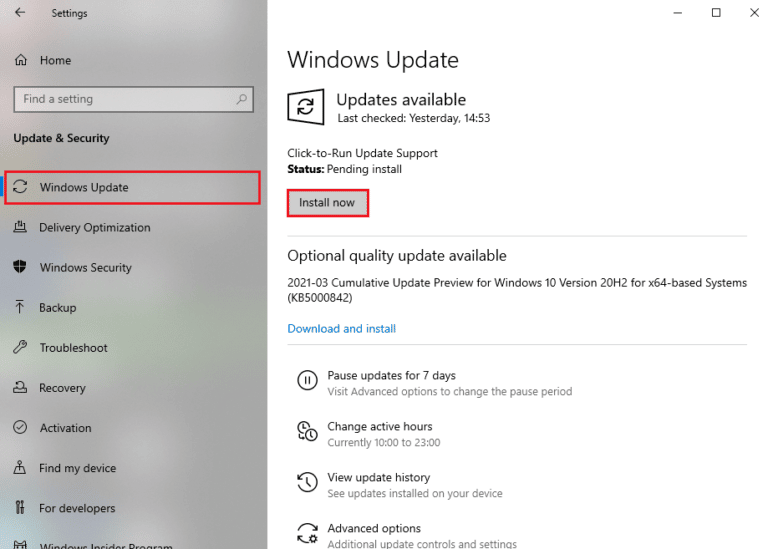
1F。 更新驱动程序
更新您的驱动程序将确保所有硬件组件都与 Google Chrome 兼容,并防止发生 0xc00000a5 错误。 让您的设备保持最新状态对于获得最佳性能至关重要,因此请务必定期检查更新! 阅读并执行我们的指南 4 种在 Windows 10 中更新图形驱动程序的方法中指示的步骤。
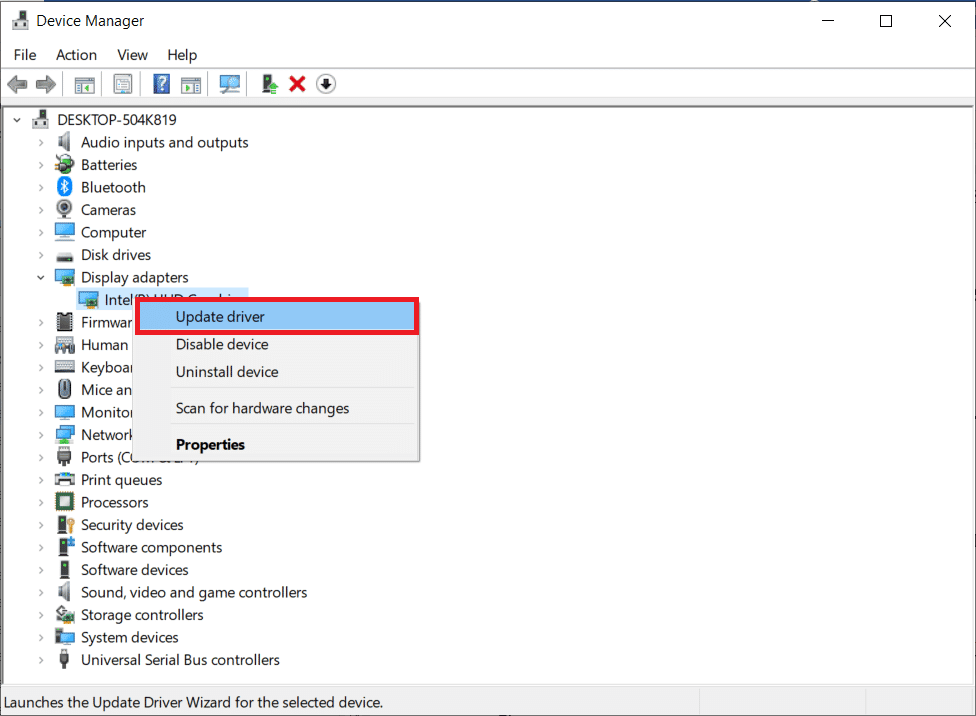
1G。 回滚驱动程序更新
回滚驱动程序是修复 Google Chrome 0xc00000a5 的简单方法。 当驱动程序变得过时并且与当前版本的 Windows 不兼容时,可能会导致错误。 在继续之前,请确保您选择的版本与您计算机的操作系统兼容。 安装后,您应该重新启动计算机以使更改生效,以便您再次体验最佳性能。 您可以按照我们的指南如何在 Windows 10 上回滚驱动程序轻松地将计算机驱动程序回滚到以前的状态。
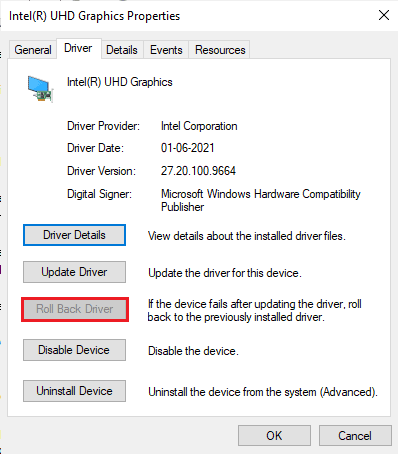
1H。 重新安装驱动程序
重新安装驱动程序是解决计算机问题和修复 Google Chrome 0xc00000a5 等错误的重要步骤。 驱动程序是一种软件组件,可帮助您的计算机与硬件组件(例如鼠标、键盘、显卡和其他组件)进行通信。 如果没有这些驱动程序,您将无法正常操作这些硬件设备。 您可以按照我们的指南如何在 Windows 10 上卸载和重新安装驱动程序中的说明轻松地重新安装图形驱动程序。
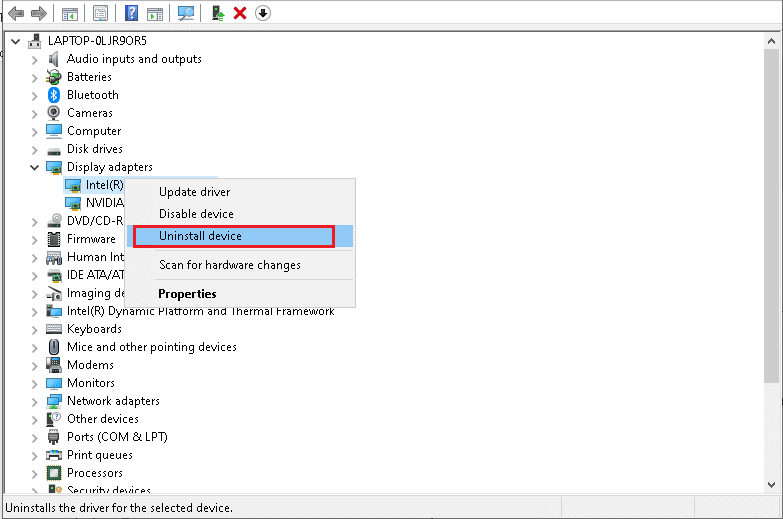
方法 2:从 PC 中删除恶意软件
从 PC 中删除恶意软件是确保系统安全和隐私的一项重要任务。 将恶意软件拒之门外可以防止严重损害,例如可能损害计算机操作系统并剥夺对文件或数据的访问权限的勒索软件。 还必须检查 Chrome 中的错误 0xc00000a5,它会影响此 Web 浏览器的功能。 因此,建议您按照我们的指南如何在我的计算机上运行病毒扫描?
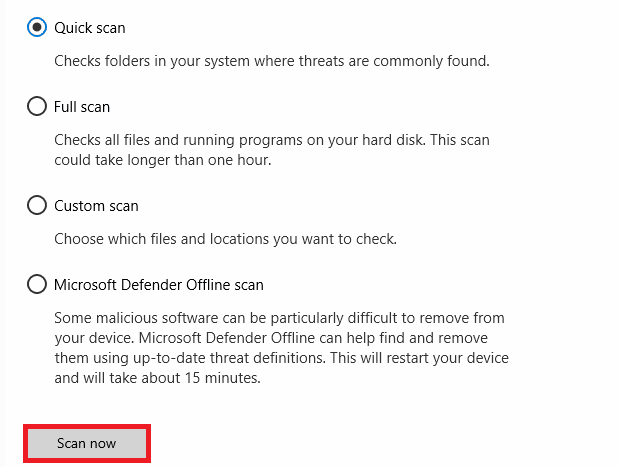
此外,如果您想删除计算机中的恶意软件,请查看我们的指南如何在 Windows 10 中从您的 PC 中删除恶意软件。
另请阅读:修复 Google Chrome 服务器未发送数据错误
方法三:不添加沙箱标志(不推荐)
添加 No Sandbox 标志以修复 Google Chrome 0xc00000a5 对于遇到此错误的任何人来说都是重要的一步。 No Sandbox 标记作为命令行参数添加到 Google Chrome 快捷方式的目标字段中时,有助于不受任何限制地运行浏览器,并允许它访问 Windows 限制的数据或资源。 这有助于解决在 Windows 和 Chrome 之间存在冲突时出现的 Google Chrome 0xc00000a5 错误。
注意:不推荐使用此方法,因为将 Chrome 置于沙盒状态之外是有风险的。
尽管如此,如果您想尝试这种方法,您可以按照下面提到的说明进行操作。
1. 转到Google Chrome 桌面快捷方式并右键单击它。
2. 然后,选择属性选项,如下图所示。
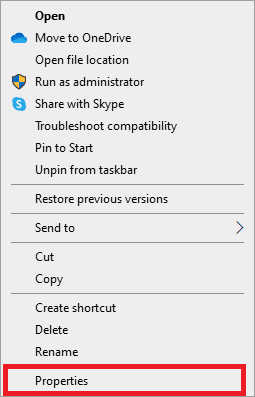
3. 转到“快捷方式”选项卡并在“目标”字段中文本末尾键入–no-sandbox 。
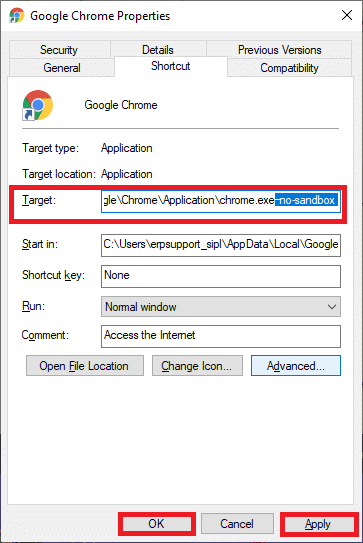
4. 最后,单击“应用”,然后单击“确定”以保存更改。
方法 4:运行磁盘清理
运行磁盘清理是维护计算机健康的重要步骤。 它有助于解决许多可能出现的常见问题,包括棘手的错误。 磁盘清理是一个内置的 Windows 实用程序,可在您的硬盘驱动器上运行,删除不必要的文件和以前遗留下来的程序碎片。 请按照我们的指南在 Windows 上释放硬盘空间的 10 种方法来帮助您清除计算机中所有不需要的文件。

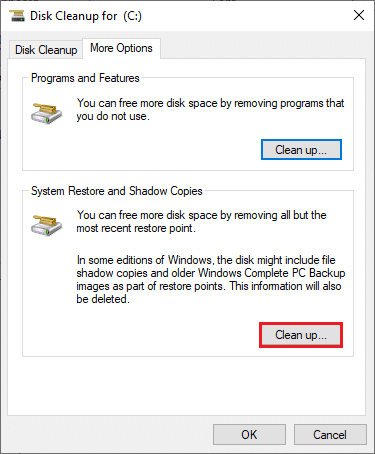
另请阅读:在搜索有害软件时修复 Chrome 错误
方法 5:更新 Chrome
更新 Google Chrome 浏览器是维护计算机健康的一个重要但经常被忽视的部分。 保持安装最新版本的 Chrome 有助于确保所有网站都能正确加载,并确保将安全威胁降至最低。 使用过时版本的 Chrome 时可能出现的一个特殊问题是错误 0xC00000A5。 每天花几分钟时间检查更新将使您免于以后因该错误而头疼,并确保您的在线体验保持流畅和安全。
1. 导航到谷歌浏览器。
2. 单击三点图标展开“设置”菜单。
3. 然后,选择帮助并单击关于谷歌浏览器,如下图所示。
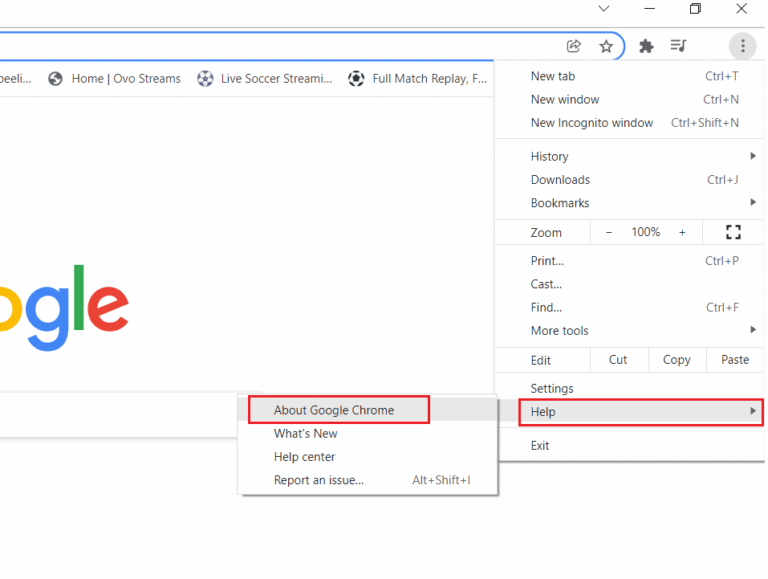
4. 允许谷歌浏览器搜索更新。 屏幕将显示Checking for updates消息,如图所示。
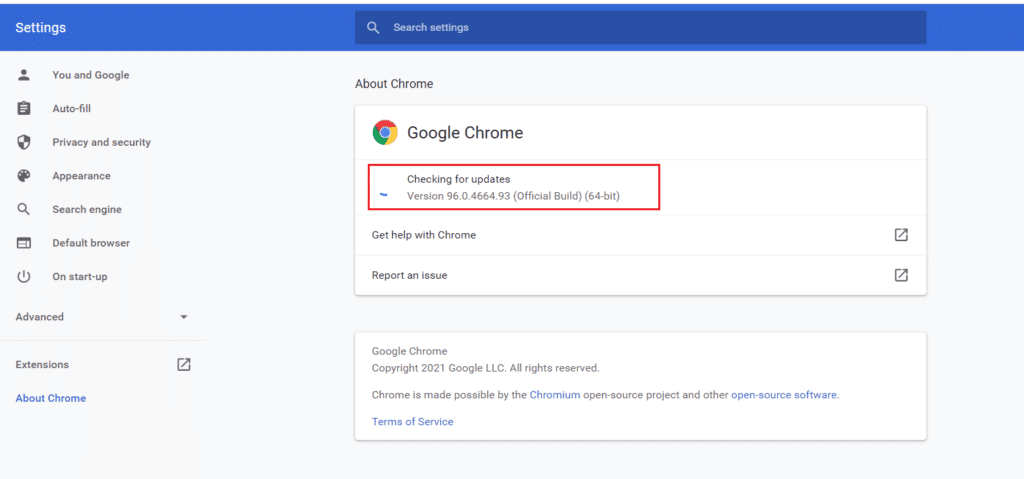
5A。 如果有更新可用,请单击“更新”按钮。
5B。 如果 Chrome 已经更新,则将显示Google Chrome 是最新消息。
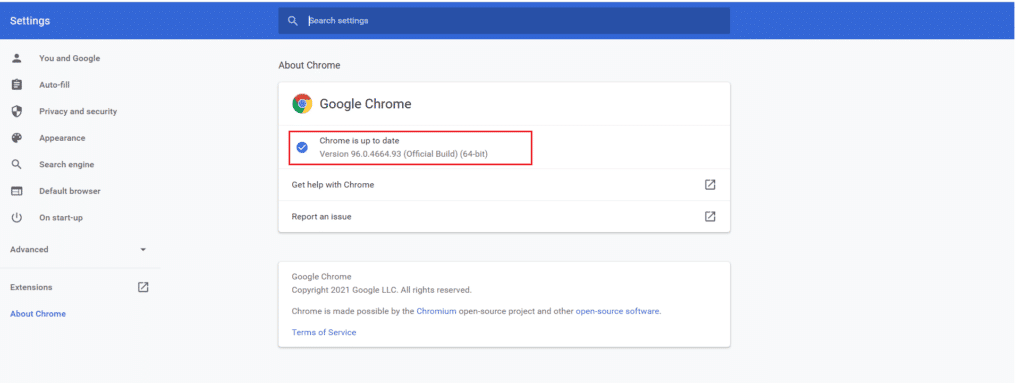
6. 最后,启动更新后的浏览器并检查错误。
方法 6:清除缓存和 Cookie
清除缓存和 cookie 是保持 Internet 浏览器高效运行的重要部分。 它可以帮助修复 Google Chrome 错误 0xc00000a5 Windows 10,当存储在浏览器缓存中的内容变得过时或损坏时,通常会发生这种情况。 要清除 Google Chrome 中的缓存和 cookie,请遵循我们的指南如何清除 Google Chrome 中的缓存和 Cookie,并按照您 PC 上的给定说明继续操作。
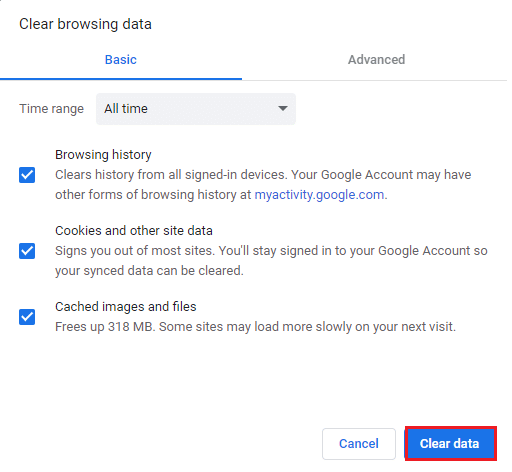
另请阅读:修复 Google Chrome 状态无效图像哈希错误
方法 7:卸载不稳定的应用程序
卸载不稳定的应用程序是让我们的电子设备保持最佳运行状态的重要部分。 为确保设备的最佳性能并避免这些类型的错误,必须使您的应用程序保持最新并删除任何不必要的程序。
按照我们的指南“强制卸载不会在 Windows 10 中卸载的程序”删除导致错误的所有最近安装的应用程序。
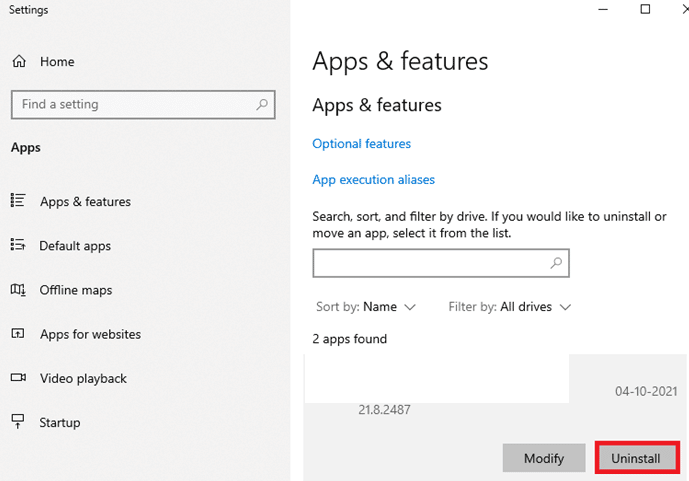
方法 8:重新安装运行时库
发生此错误时,可能是必需的 Microsoft Visual C++ 运行时库已损坏。 重新安装它们将确保更新和重新安装所有必要的组件,以便系统再次正常运行。 此过程可以手动完成,也可以使用受信任的第三方实用程序来帮助自动化修复损坏系统所涉及的许多步骤。 按照我们的指南如何重新安装 Microsoft Visual C++ Redistributable 中的给定步骤再次重新安装软件包。
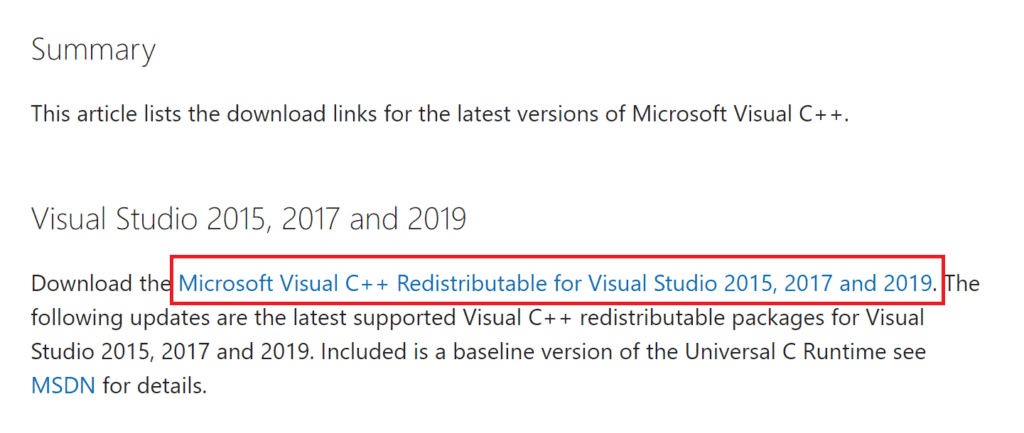
方法 9:重置 Chrome
当您遇到错误时,重置 Chrome 是一个重要的步骤。 修复 Google Chrome 错误 0xc00000a5 Windows 10 涉及重置浏览器,这有助于修复一些损坏的数据并恢复正常功能。
1. 启动谷歌浏览器并点击三点图标。
2. 现在,选择设置选项。
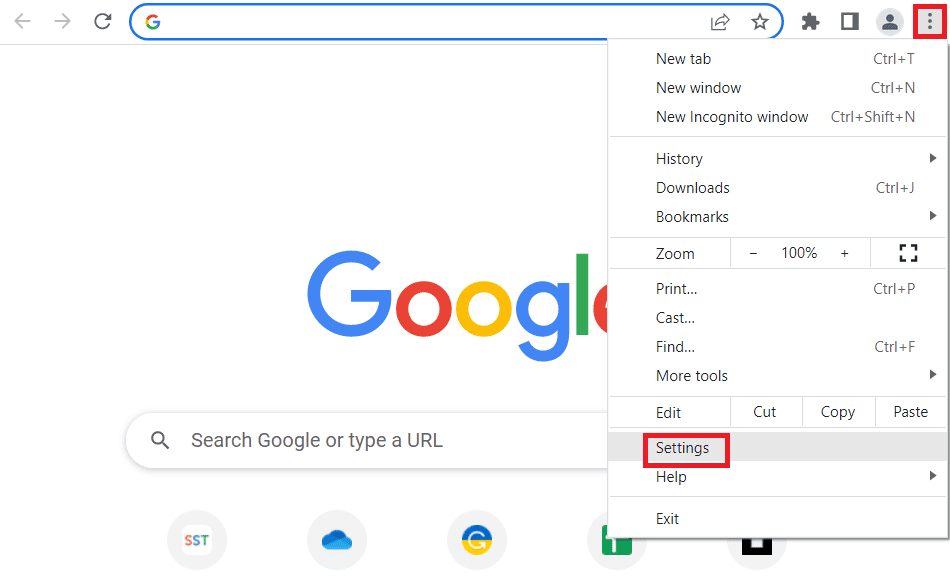
3. 在这里,单击左窗格中的高级设置,然后选择重置和清理选项。
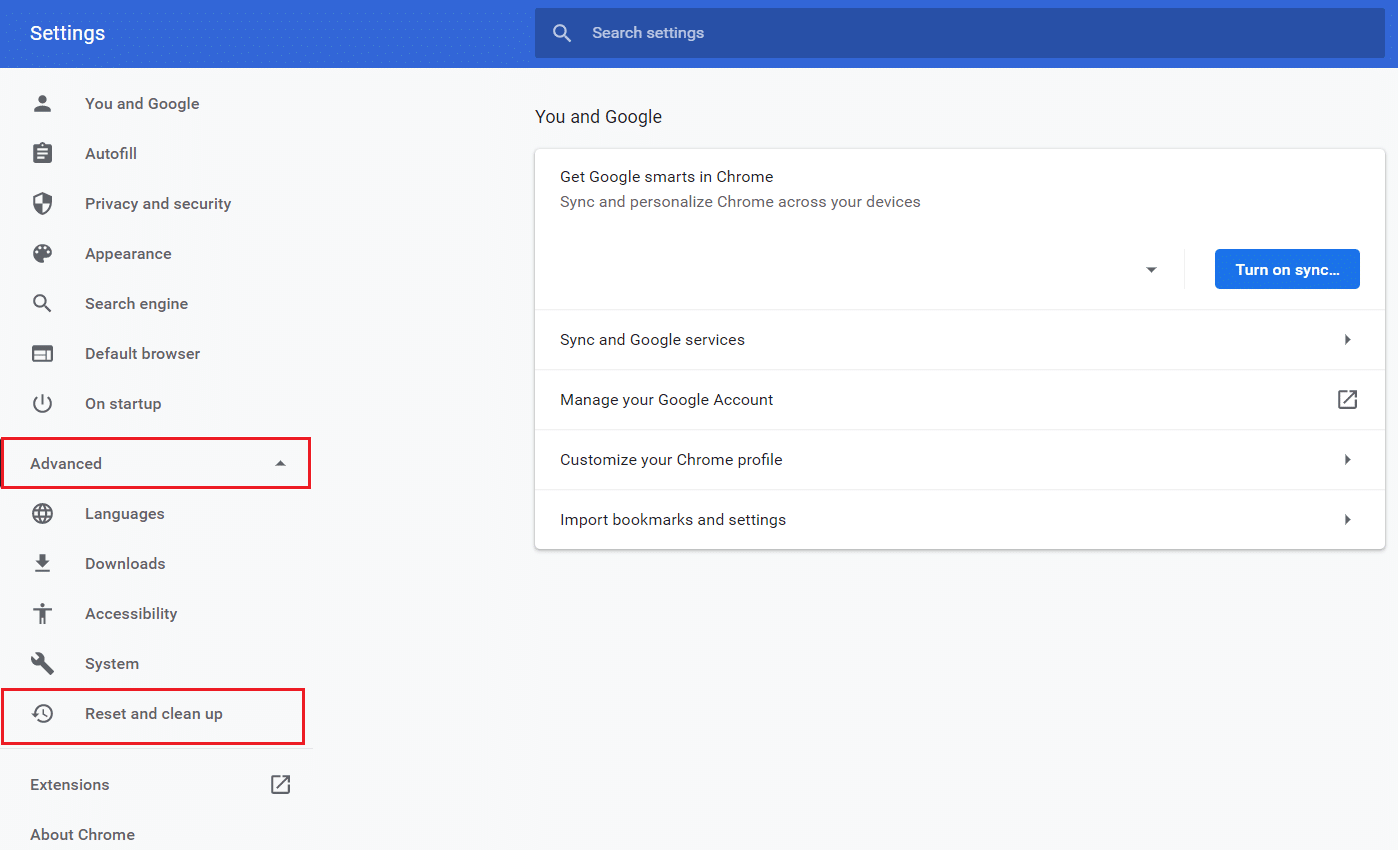
4. 现在,选择将设置恢复为原始默认值选项,如下所示。
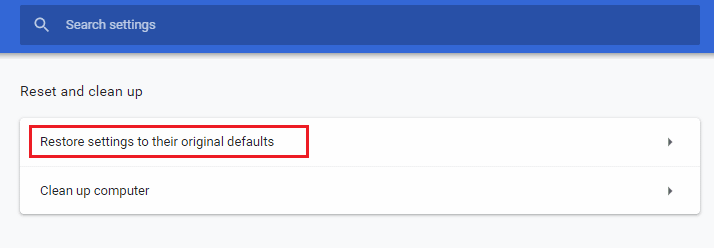
5. 现在,如图所示,通过选择重置设置按钮来确认提示。
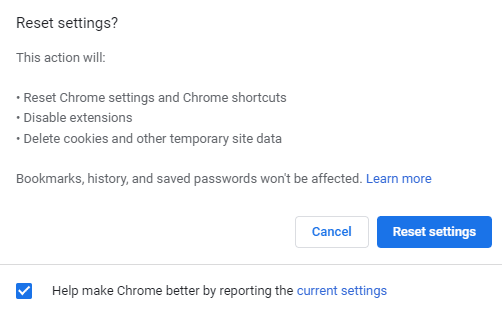
现在,再次启动该网站并检查问题是否已解决。
另请阅读:修复 Google Chrome 磁盘完全下载错误
方法 10:重新安装谷歌浏览器
除了 Google Chrome 0xc00000a5 错误之外,重新安装 Google Chrome 可以帮助解决您在使用浏览器时可能遇到的许多问题,例如加载速度慢、缺少加载项或扩展程序,甚至文件损坏。
注意:备份所有收藏夹、保存的密码、书签并将您的谷歌帐户与您的 gmail 同步。 卸载谷歌浏览器将删除所有保存的文件。
1. 同时按下Windows + I 键打开设置。
2. 在这里,点击应用程序设置。
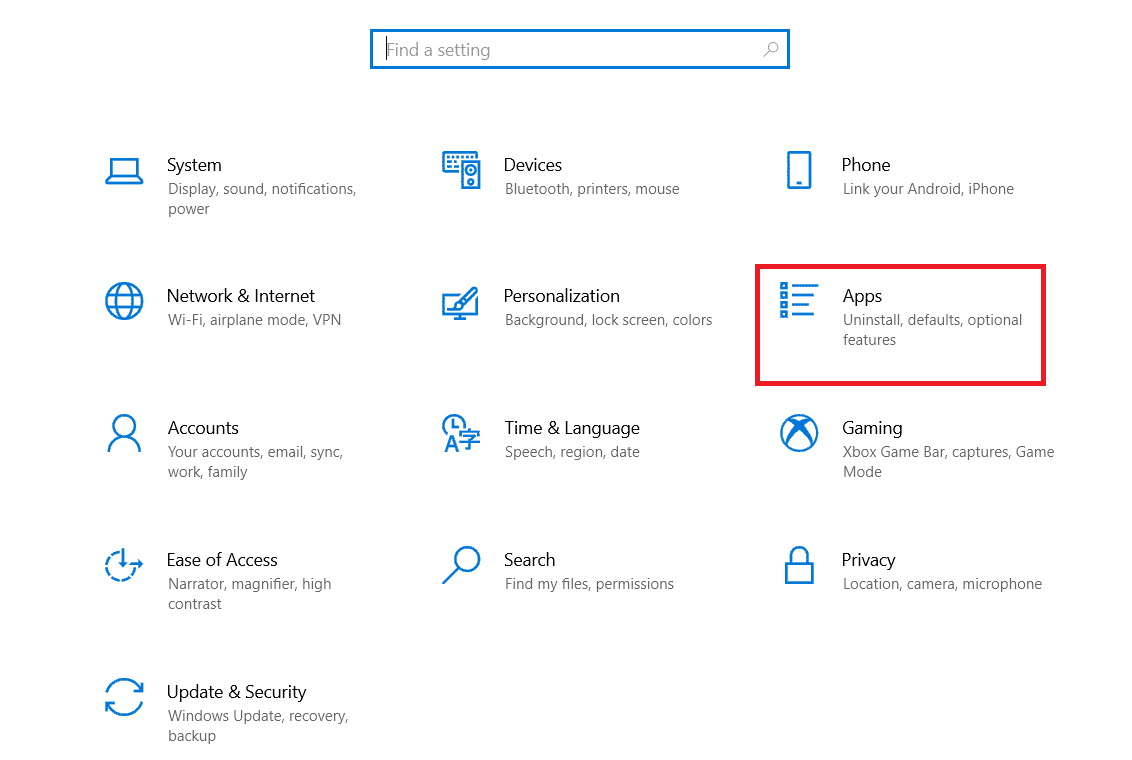
3. 现在,导航到并单击Google Chrome,然后单击“卸载”。
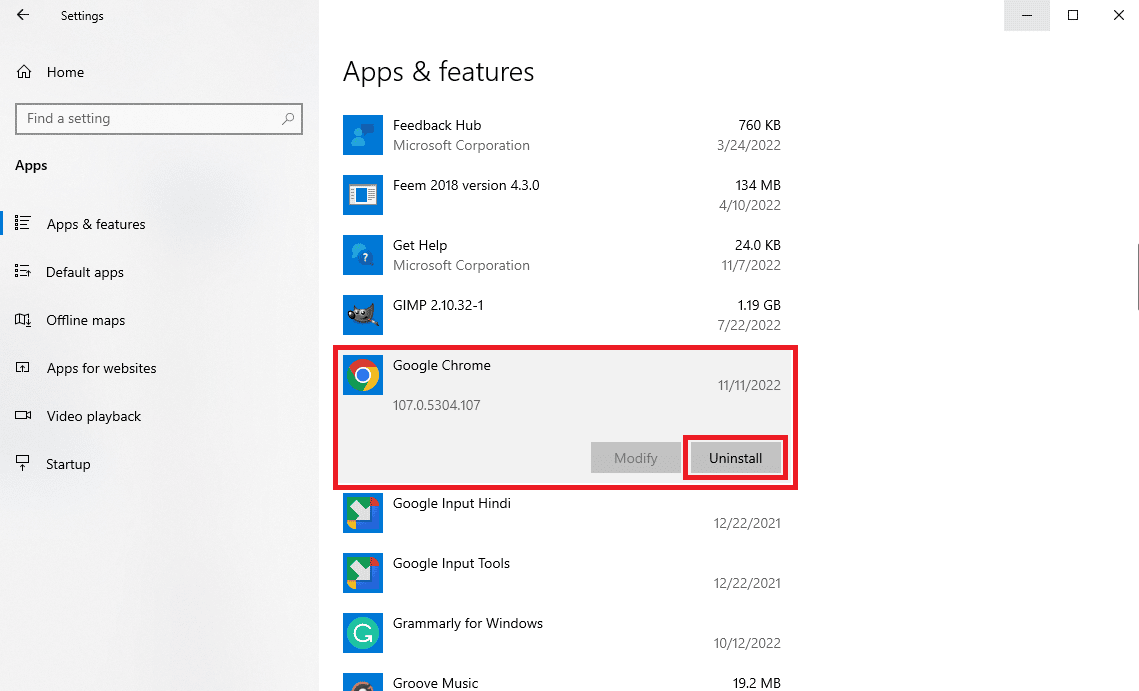
4. 单击卸载以确认该过程。
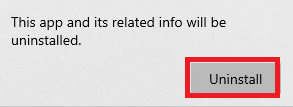
5. 在确认弹出窗口中单击是。
6. 最后点击卸载,确认卸载谷歌浏览器。
7. 现在,同时按Windows + R 键打开“运行”对话框。
8. 在这里,键入%localappdata%并按Enter 键。
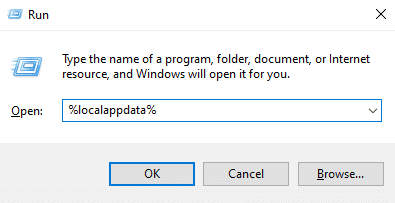
9. 在这里,双击Google文件夹将其打开。
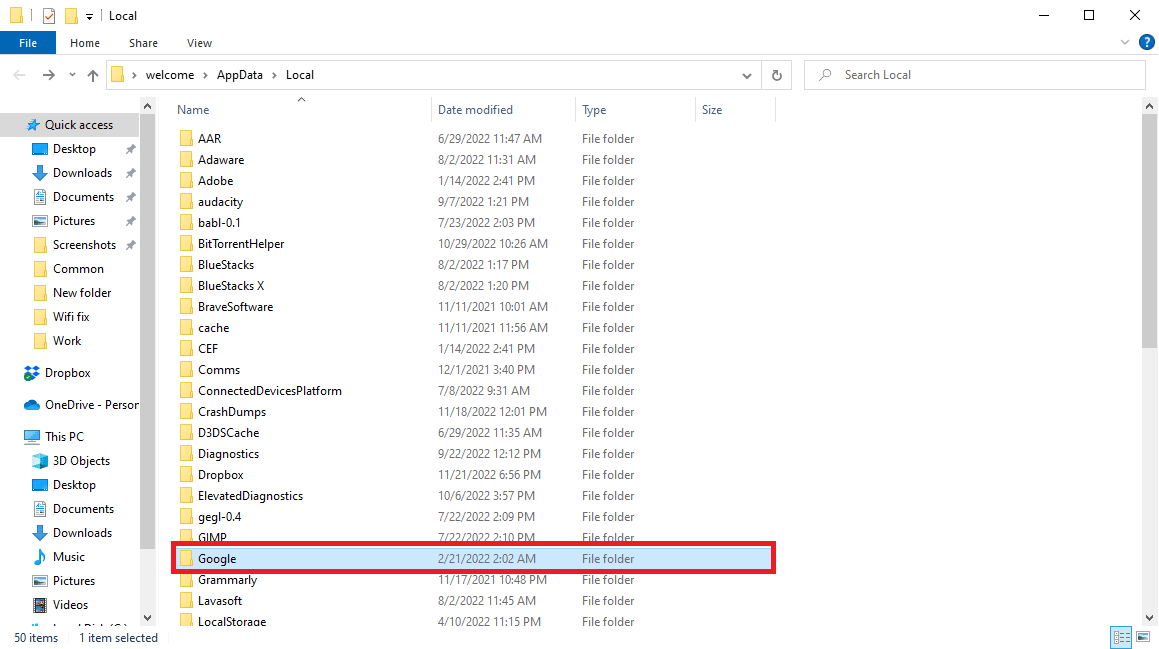
10. 找到并右键单击Chrome文件夹,然后单击删除。
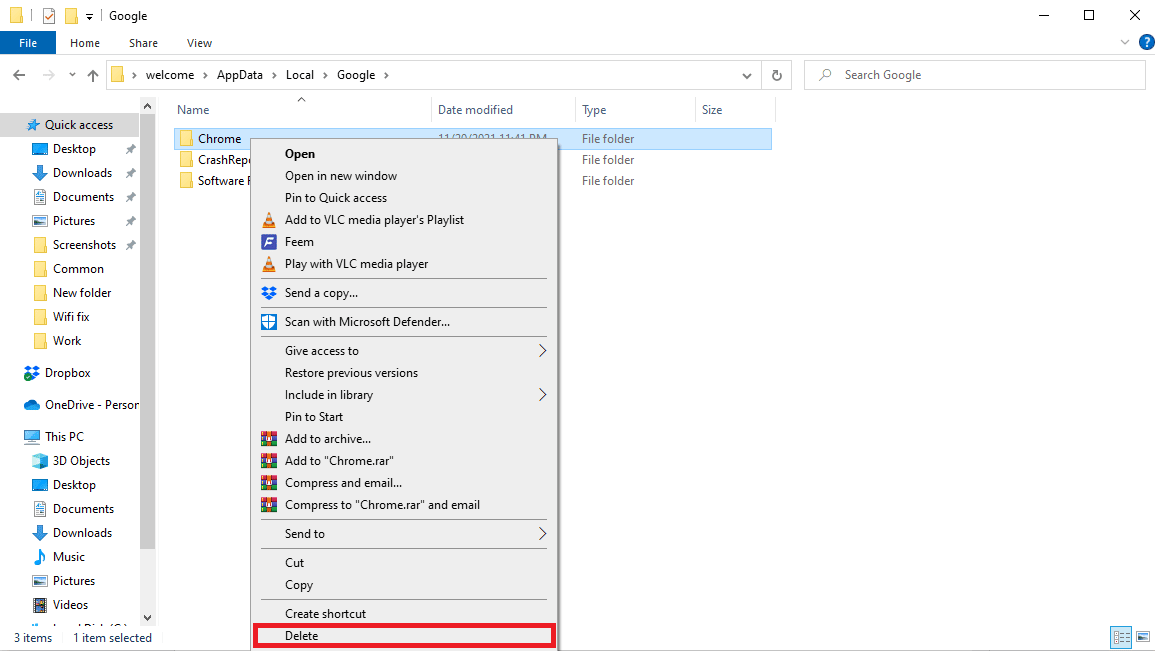
11. 再次在“运行”对话框中,键入%appdata%并按Enter 键打开AppData Roaming文件夹。
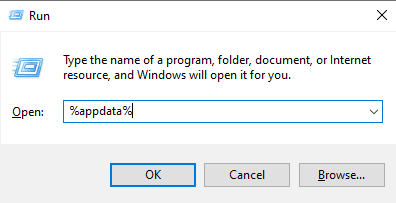
12. 按照步骤 9和10删除Chrome文件夹(如果有)。
13. 最后,重启电脑。
14.打开电脑浏览器,访问Chrome官方网站。
15. 单击下载 Chrome按钮下载 Chrome。
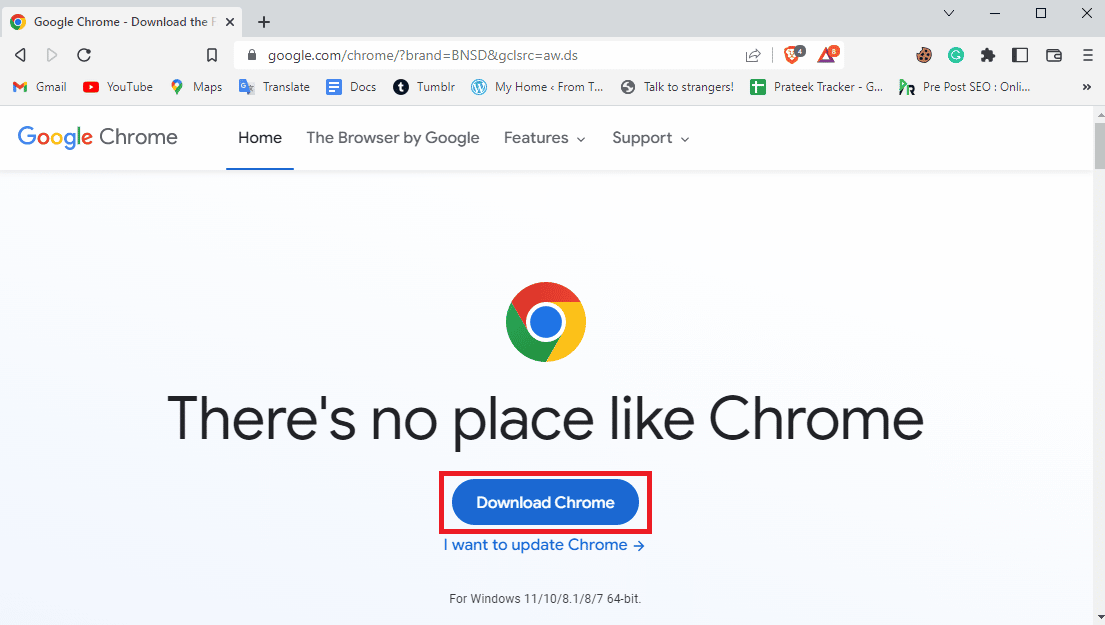
16. 从下载位置运行安装文件并按照屏幕上的说明安装 Chrome。
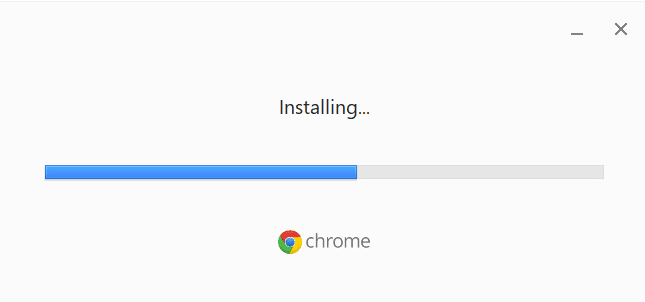
推荐的:
- 解决 Microsoft Teams 无法同步问题的十大方法
- 8 修复因域名解析不成功导致VPN连接失败
- 如何关闭谷歌浏览器上的趋势搜索
- 修复 Err 代理连接失败的 Chrome 错误
我们希望本指南对您有所帮助,并且您可以在您的设备上修复Google Chrome 错误 0xc00000a5 。 如果您有任何疑问和建议,请随时通过下面的评论部分与我们联系。 另外,让我们知道你接下来想学什么。
